Brother MFC-J4410DW Inkjet Printer Mode d'emploi
PDF
Télécharger
Document
Guide Wi-Fi Direct™ Version B CAN-FRE Modèles concernés Ce Guide de l’utilisateur utilise les modèles suivants : MFC-J4310DW/J4410DW/J4510DW/J4610DW/J4710DW Définitions des remarques Ce Guide de l'utilisateur utilise l'icône suivante : REMARQUE Les notes vous indiquent comment répondre à une situation donnée ou vous donnent des conseils sur le fonctionnement des options disponibles. Marques de commerce Le logo Brother est une marque déposée de Brother Industries, Ltd. Brother est une marque de commerce de Brother Industries, Ltd. Wi-Fi Alliance et Wi-Fi Protected Access (WPA) sont des marques déposées de Wi-Fi Alliance. Wi-Fi Direct, Wi-Fi Protected Setup et Wi-Fi Protected Access 2 (WPA2) sont des marques de commerce de Wi-Fi Alliance. Android est une marque de commerce de Google Inc. iPhone, iPod touch, iPad et Safari sont des marques de commerce d’Apple Inc. et des marques déposées aux États-Unis et dans d’autres pays. AirPrint est une marque de commerce d'Apple Inc. Windows est une marque déposée de Microsoft Corporation aux États-Unis et dans d'autres pays. Chaque compagnie dont un logiciel est mentionné dans ce manuel possède un contrat de licence de logiciel spécifique à ses propres programmes. Toutes les marques de commerce et tous les noms de produit des sociétés qui apparaissent sur les produits Brother, les documents liés à ceux-ci et sur tous les autres matériaux sont les marques de commerce ou les marques déposées de leurs sociétés respectives. IMPORTANT Dans ce manuel, les messages à l’écran ACL du modèle MFC-J4510DW sont utilisés, sauf indication contraire. Accédez au Centre de solutions Brother à l'adresse http://solutions.brother.com/ et cliquez sur Manuels à la page du modèle pour télécharger les autres manuels. Tous les modèles ne sont pas disponibles dans tous les pays. i Table des matières 1 Introduction 1 Présentation ............................................................................................................................................. 1 Avantages ................................................................................................................................................ 2 Configuration matérielle requise .............................................................................................................. 2 Systèmes d'exploitation pris en charge ............................................................................................. 2 Téléchargement et installation de Brother iPrint&Scan ........................................................................... 2 Pour les périphériques Android™ ...................................................................................................... 2 Pour les périphériques iOS ................................................................................................................ 2 Pour les périphériques Windows® Phone .......................................................................................... 2 2 Méthodes de configuration 4 Tableau pas à pas pour la configuration du réseau Wi-Fi Direct ............................................................. 4 Configuration de votre réseau à l'aide de Wi-Fi Direct (Pour MFC-J4510DW/J4710DW) ....................... 6 Configuration en une étape à l’aide de Wi-Fi Direct .......................................................................... 6 Configuration en une étape à l’aide de WPS (Wi-Fi Protected Setup) .............................................. 7 Configuration à l'aide de la méthode NIP de Wi-Fi Direct ................................................................. 8 Configuration en utilisant la méthode NIP de WPS (Wi-Fi Protected Setup) .................................... 9 Configuration manuelle pour un réseau Wi-Fi Direct ....................................................................... 10 Configuration de votre réseau à l'aide de Wi-Fi Direct (Pour MFC-J4310DW/J4410DW/ J4610DW) ........................................................................................................................................... 11 Configuration en une étape à l’aide de Wi-Fi Direct ........................................................................ 11 Configuration en une étape à l’aide de WPS (Wi-Fi Protected Setup) ............................................ 12 Configuration à l'aide de la méthode NIP de Wi-Fi Direct ............................................................... 12 Configuration en utilisant la méthode NIP de WPS (Wi-Fi Protected Setup) .................................. 13 Configuration manuelle pour un réseau Wi-Fi Direct ....................................................................... 14 3 Dépistage des pannes 16 Présentation ........................................................................................................................................... 16 Identification du problème ............................................................................................................... 16 4 Glossaire 19 Termes réseau Wi-Fi Direct ................................................................................................................... 19 Propriétaire de groupe ..................................................................................................................... 19 Informations sur le périphérique ...................................................................................................... 19 Informations d'état ........................................................................................................................... 19 Activ. interf. ...................................................................................................................................... 20 Termes et concepts relatifs au réseau ................................................................................................... 21 Termes relatifs au réseau ................................................................................................................ 21 ii 1 Introduction 1 Présentation Wi-Fi Direct™ est l’une des méthodes de configuration sans fil mises au point par la Wi-Fi Alliance®. Elle vous permet de configurer un réseau sans fil sécurisé entre votre appareil Brother et un appareil mobile, tel qu’un appareil Android™, Windows® Phone, iPhone, iPod touch ou iPad, sans recourir à un point d’accès. Wi-Fi Direct prend en charge la configuration de réseau sans fil par la méthode en une étape ou NIP de WPS (Wi-Fi Protected Setup™). Vous pouvez également configurer un réseau sans fil en paramétrant manuellement un nom de réseau (SSID) et un mot de passe. La fonction Wi-Fi Direct de votre appareil Brother prend en charge la sécurité WPA2™ avec le cryptage AES. 1 2 1 Appareil mobile 2 Votre appareil Brother REMARQUE • Même si l'appareil Brother peut être aussi bien utilisé sur un réseau câblé que sans fil, vous ne pouvez employer qu'une seule méthode de connexion à la fois. Par contre, vous pouvez utiliser simultanément une connexion réseau sans fil et une connexion Wi-Fi Direct, ou une connexion réseau câblée et une connexion Wi-Fi Direct. • L’appareil qui prend en charge Wi-Fi Direct peut devenir un propriétaire de groupe. Lorsque vous configurez le réseau Wi-Fi Direct, les serveurs de propriétaire de groupe agissent en tant que point d’accès (voir Propriétaire de groupe uu page 19). • Si votre appareil Brother est le propriétaire de groupe, il prend en charge la communication sans fil un à un à l’aide de Wi-Fi Direct. • Le mode Ad-hoc et Wi-Fi Direct ne peuvent pas être utilisés simultanément. Désactivez l'une de ces fonctionnalités si vous voulez activer l'autre. Si vous voulez utiliser Wi-Fi Direct alors que vous employez le mode Ad-hoc, réglez l'interface réseau sur LAN ou désactivez le mode Ad-hoc, puis connectez votre appareil Brother au point d'accès. 1 Introduction Avantages Lorsque vous souhaitez imprimer à partir de votre appareil mobile ou numériser vers votre appareil mobile, Wi-Fi Direct vous aide à configurer facilement un réseau sans fil temporaire à l’aide de la méthode en une étape ou de la méthode NIP de WPS. Pour plus d'informations sur l'impression depuis votre appareil mobile ou la numérisation vers celui-ci, téléchargez le Guide d'impression/numérisation mobile pour Brother iPrint&Scan ou le Guide AirPrint depuis le site Brother Solutions Center (http://solutions.brother.com/). Configuration matérielle requise Systèmes d'exploitation pris en charge Vous devez utiliser un Windows® Phone ou un appareil exécutant Android™ 1.6 ou une version supérieure, ou bien iOS 3.0 ou une version supérieure. Téléchargement et installation de Brother iPrint&Scan Brother iPrint&Scan vous permet d’utiliser les fonctions de votre appareil Brother directement à partir de votre appareil mobile, sans recourir à un ordinateur. Avant d’entamer la configuration d’un réseau sans fil à l’aide de Wi-Fi Direct, nous vous recommandons de télécharger Brother iPrint&Scan. Téléchargez le guide Brother iPrint&Scan depuis le site Brother Solutions Center (http://solutions.brother.com/). Pour les périphériques Android™ Vous pouvez télécharger et installer Brother iPrint&Scan à partir de Google Play (Android™ Market). Pour exploiter toutes les fonctions prises en charge par Brother iPrint&Scan, assurez-vous d’utiliser la version la plus récente. Pour télécharger et installer ou désinstaller Brother iPrint&Scan, reportez-vous au guide de l’utilisateur de votre appareil mobile. Pour les périphériques iOS Vous pouvez télécharger et installer Brother iPrint&Scan à partir de l’App Store. Pour exploiter toutes les fonctions prises en charge par Brother iPrint&Scan, assurez-vous d’utiliser la version la plus récente. Pour télécharger et installer ou désinstaller Brother iPrint&Scan, reportez-vous au guide de l’utilisateur de votre appareil mobile. Par défaut, le dossier Signets de Safari contient un lien vers le guide de l’utilisateur de votre appareil mobile, que vous pouvez consulter sur le site Web d’Apple. Pour les périphériques Windows® Phone Vous pouvez télécharger et installer Brother iPrint&Scan à partir du Windows® Phone Marketplace. Pour exploiter toutes les fonctions prises en charge par Brother iPrint&Scan, assurez-vous d’utiliser la version la plus récente. 2 1 Introduction Pour télécharger et installer ou désinstaller Brother iPrint&Scan, reportez-vous au guide de l’utilisateur de votre appareil mobile. 1 3 2 Méthodes de configuration Tableau pas à pas pour la configuration du réseau Wi-Fi Direct Les instructions suivantes présentent cinq méthodes pour configurer votre appareil Brother dans un environnement de réseau sans fil. Choisissez votre méthode privilégiée en fonction de votre environnement. Examinez votre appareil mobile pour connaître les méthodes de configuration. Votre appareil mobile prend-il en charge Wi-Fi Direct ? Oui Non Votre appareil mobile prend-il en charge la configuration en une étape Wi-Fi Direct ? Oui Consultez Configuration en une étape à l’aide de Wi-Fi Direct. Votre appareil mobile prend-il en charge WPS (Wi-Fi Protected Setup) ? Non Consultez Configuration par la méthode NIP à l’aide de Wi-Fi Direct. 1 Non Consultez Configuration sans fil manuelle. Oui Votre appareil mobile prend-il en charge la configuration en une étape WPS (Wi-Fi Protected Setup) ? Oui Consultez Configuration en une étape à l’aide de WPS (Wi-Fi Protected Setup). 1 Non Consultez Configuration par la méthode NIP à l’aide de WPS (Wi-Fi Protected Setup). Si vous ne pouvez pas vous connecter correctement à l'aide d'Android™ 4.0, voir Configuration en une étape à l’aide de Wi-Fi Direct. Configuration en une étape à l’aide de Wi-Fi Direct Pour MFC-J4510DW/J4710DW, voir Configuration en une étape à l’aide de Wi-Fi Direct uu page 6. Pour MFC-J4310DW/J4410DW/J4610DW, voir Configuration en une étape à l’aide de Wi-Fi Direct uu page 11. Configuration en une étape à l’aide de WPS (Wi-Fi Protected Setup) Pour MFC-J4510DW/J4710DW, voir Configuration en une étape à l’aide de WPS (Wi-Fi Protected Setup) uu page 7. Pour MFC-J4310DW/J4410DW/J4610DW, voir Configuration en une étape à l’aide de WPS (Wi-Fi Protected Setup) uu page 12. 4 2 Méthodes de configuration Configuration par la méthode NIP à l’aide de Wi-Fi Direct Pour MFC-J4510DW/J4710DW, voir Configuration à l'aide de la méthode NIP de Wi-Fi Direct uu page 8. Pour MFC-J4310DW/J4410DW/J4610DW, voir Configuration à l'aide de la méthode NIP de Wi-Fi Direct uu page 12. Configuration par la méthode NIP à l’aide de WPS (Wi-Fi Protected Setup) Pour MFC-J4510DW/J4710DW, voir Configuration en utilisant la méthode NIP de WPS (Wi-Fi Protected Setup) uu page 9. Pour MFC-J4310DW/J4410DW/J4610DW, voir Configuration en utilisant la méthode NIP de WPS (Wi-Fi Protected Setup) uu page 13. Configuration sans fil manuelle Pour MFC-J4510DW/J4710DW, voir Configuration manuelle pour un réseau Wi-Fi Direct uu page 10. Pour MFC-J4310DW/J4410DW/J4610DW, voir Configuration manuelle pour un réseau Wi-Fi Direct uu page 14. REMARQUE Pour utiliser la fonctionnalité de numérisation Brother iPrint&Scan sur un réseau Wi-Fi Direct configuré par Configuration en une étape à l’aide de Wi-Fi Direct ou Configuration par la méthode NIP à l’aide de Wi-Fi Direct, l’appareil dont vous vous servez pour configurer Wi-Fi Direct doit fonctionner sous Android™ 4.0 ou une version supérieure. 5 2 Méthodes de configuration Configuration de votre réseau à l'aide de Wi-Fi Direct (Pour MFC-J4510DW/J4710DW) Les paramètres réseau de Wi-Fi Direct sont configurés à partir du panneau de commande de votre appareil Brother. Configuration en une étape à l’aide de Wi-Fi Direct Si votre appareil mobile prend en charge Wi-Fi Direct, procédez comme suit pour configurer un réseau Wi-Fi Direct. REMARQUE Lorsque l'appareil reçoit la demande Wi-Fi Direct de votre appareil mobile, le message Demande de connexion Wi-Fi Direct reçue. s'affiche. Appuyez sur OK pour établir la connexion. a Appuyez sur b c d e f Appuyez sur Ts réglages. g Activez Wi-Fi Direct sur votre appareil mobile (consultez le guide de l’utilisateur de votre appareil mobile pour les instructions) lorsque Activez Wi-Fi Direct sur un autre périphérique. Puis appuyez sur [OK]. s’affiche. Appuyez sur OK sur votre appareil Brother. Cette opération démarre la configuration Wi-Fi Direct. . Pour annuler, appuyez sur h Effectuez l’une des opérations suivantes : . Appuyez sur Réseau. Appuyez sur Wi-Fi Direct. Appuyez sur Bout-poussoir. Lorsque Wi-Fi Direct activé? s’affiche, appuyez sur Activé pour accepter. Pour annuler, appuyez sur Désactivé. Si votre appareil Brother est le propriétaire de groupe, connectez votre appareil mobile directement à l’appareil. Si votre appareil Brother n’est pas le propriétaire de groupe, il affichera les noms des appareils disponibles pour configurer un réseau Wi-Fi Direct. Choisissez l'appareil mobile auquel vous voulez vous connecter et appuyez sur OK. Recherchez à nouveau les appareils mobiles en appuyant sur Renumériser. 6 2 Méthodes de configuration i Si votre appareil mobile réussit à se connecter, l’appareil affiche le message Connecté. Vous avez terminé la configuration de réseau Wi-Fi Direct. Pour plus d'informations sur l'impression depuis votre appareil mobile ou la numérisation vers celui-ci, téléchargez le Guide d'impression/ numérisation mobile pour Brother iPrint&Scan ou le Guide AirPrint depuis le site Brother Solutions Center (http://solutions.brother.com/). Si la connexion échoue, consultez Dépistage des pannes uu page 16. Configuration en une étape à l’aide de WPS (Wi-Fi Protected Setup) Si votre appareil mobile prend en charge WPS (PBC, configuration en une étape), vous pouvez configurer un réseau Wi-Fi Direct en procédant comme suit. REMARQUE Lorsque l'appareil reçoit la demande Wi-Fi Direct de votre appareil mobile, le message Demande de connexion Wi-Fi Direct reçue. s'affiche. Appuyez sur OK pour établir la connexion. a Appuyez sur b c d e f g Appuyez sur Ts réglages. h Lorsque Activez Wi-Fi Direct sur un autre périphérique. Puis appuyez sur [OK]. s’affiche, activez la méthode de configuration en une étape WPS de votre appareil mobile (consultez le guide de l’utilisateur de votre appareil mobile pour les instructions), puis appuyez sur la touche OK de votre appareil Brother. Cette opération démarre la configuration Wi-Fi Direct. Pour annuler, appuyez sur . i Si votre appareil mobile réussit à se connecter, l’appareil affiche le message Connecté. Vous avez terminé la configuration de réseau Wi-Fi Direct. Pour plus d'informations sur l'impression depuis votre appareil mobile ou la numérisation vers celui-ci, téléchargez le Guide d'impression/ numérisation mobile pour Brother iPrint&Scan ou le Guide AirPrint depuis le site Brother Solutions Center (http://solutions.brother.com/). Si la connexion échoue, consultez Dépistage des pannes uu page 16. . Appuyez sur Réseau. Appuyez sur Wi-Fi Direct. Appuyez sur Propr. groupe puis sur Activé. Appuyez sur Bout-poussoir. Lorsque Wi-Fi Direct activé? s’affiche, appuyez sur Activé pour accepter. Pour annuler, appuyez sur Désactivé. 7 2 Méthodes de configuration Configuration à l'aide de la méthode NIP de Wi-Fi Direct Si votre appareil mobile prend en charge la méthode NIP de Wi-Fi Direct, procédez comme suit pour configurer un réseau Wi-Fi Direct. REMARQUE 2 Lorsque l'appareil reçoit la demande Wi-Fi Direct de votre appareil mobile, le message Demande de connexion Wi-Fi Direct reçue. s'affiche. Appuyez sur OK pour établir la connexion. a Appuyez sur b c d e f Appuyez sur Ts réglages. g Activez Wi-Fi Direct sur votre appareil mobile (consultez le guide de l’utilisateur de votre appareil mobile pour les instructions) lorsque Activez Wi-Fi Direct sur un autre périphérique. Puis appuyez sur [OK]. s’affiche. Appuyez sur OK sur votre appareil Brother. Cette opération démarre la configuration Wi-Fi Direct. Pour annuler, appuyez sur . h Effectuez l’une des opérations suivantes : . Appuyez sur Réseau. Appuyez sur Wi-Fi Direct. Appuyez sur Code NIP. Lorsque Wi-Fi Direct activé? s’affiche, appuyez sur Activé pour accepter. Pour annuler, appuyez sur Désactivé. Si votre appareil Brother est le propriétaire de groupe, il attend la demande de connexion de votre appareil mobile. Lorsque Code NIP s’affiche, saisissez sur l’appareil le NIP qui s’affiche sur votre appareil mobile. Appuyez sur OK. Suivez les instructions et passez à l’étape j. Si le NIP s’affiche sur votre appareil Brother, saisissez-le sur votre appareil mobile. Si votre appareil Brother n’est pas le propriétaire de groupe, il affichera les noms des appareils disponibles pour configurer un réseau Wi-Fi Direct. Choisissez l'appareil mobile auquel vous voulez vous connecter et appuyez sur OK. Recherchez à nouveau les appareils mobiles en appuyant sur Renumériser. Passez à l’étape i. i Effectuez l’une des opérations suivantes : Appuyez sur Afficher le code PIN pour afficher le NIP sur votre appareil et saisissez-le sur votre appareil mobile. Suivez les instructions et passez à l’étape j. Appuyez sur Saisir code NIP pour saisir le NIP affiché sur votre appareil mobile sur l’appareil Brother, puis appuyez sur OK. Suivez les instructions et passez à l’étape j. Si votre appareil mobile n’affiche aucun NIP, appuyez sur à l’étape a et réessayez. sur votre appareil Brother. Retournez 8 Méthodes de configuration j Si votre appareil mobile réussit à se connecter, l’appareil affiche le message Connecté. Vous avez terminé la configuration de réseau Wi-Fi Direct. Pour plus d'informations sur l'impression depuis votre appareil mobile ou la numérisation vers celui-ci, téléchargez le Guide d'impression/ numérisation mobile pour Brother iPrint&Scan ou le Guide AirPrint depuis le site Brother Solutions Center (http://solutions.brother.com/). Si la connexion échoue, consultez Dépistage des pannes uu page 16. Configuration en utilisant la méthode NIP de WPS (Wi-Fi Protected Setup) Si votre appareil mobile prend en charge la méthode NIP de WPS (Wi-Fi Protected Setup), procédez comme suit pour configurer un réseau Wi-Fi Direct. REMARQUE Lorsque l'appareil reçoit la demande Wi-Fi Direct de votre appareil mobile, le message Demande de connexion Wi-Fi Direct reçue. s'affiche. Appuyez sur OK pour établir la connexion. a Appuyez sur b c d e f g Appuyez sur Ts réglages. h Lorsque Activez Wi-Fi Direct sur un autre périphérique. Puis appuyez sur [OK]. s’affiche, activez la méthode de configuration WPS NIP de votre appareil mobile (consultez le guide de l’utilisateur de votre appareil mobile pour les instructions), puis appuyez sur la touche OK de votre appareil Brother. Cette opération démarre la configuration Wi-Fi Direct. . Pour annuler, appuyez sur i L’appareil Brother attendra la demande de connexion de votre appareil mobile. Lorsque Code NIP s’affiche, saisissez sur l’appareil le NIP qui s’affiche sur votre appareil mobile. Appuyez sur OK. j Si votre appareil mobile réussit à se connecter, l’appareil affiche le message Connecté. Vous avez terminé la configuration de réseau Wi-Fi Direct. Pour plus d'informations sur l'impression depuis votre appareil mobile ou la numérisation vers celui-ci, téléchargez le Guide d'impression/ numérisation mobile pour Brother iPrint&Scan ou le Guide AirPrint depuis le site Brother Solutions Center (http://solutions.brother.com/). Si la connexion échoue, consultez Dépistage des pannes uu page 16. . Appuyez sur Réseau. Appuyez sur Wi-Fi Direct. Appuyez sur Propr. groupe puis sur Activé. Appuyez sur Code NIP. Lorsque Wi-Fi Direct activé? s’affiche, appuyez sur Activé pour accepter. Pour annuler, appuyez sur Désactivé. 9 2 Méthodes de configuration Configuration manuelle pour un réseau Wi-Fi Direct Si votre appareil mobile ne prend pas en charge Wi-Fi Direct ou WPS, vous devez configurer manuellement un réseau Wi-Fi Direct. REMARQUE 2 Lorsque l'appareil reçoit la demande Wi-Fi Direct de votre appareil mobile, le message Demande de connexion Wi-Fi Direct reçue. s'affiche. Appuyez sur OK pour établir la connexion. a Appuyez sur b c d e f Appuyez sur Ts réglages. g L’appareil affiche le nom SSID et le mot de passe pendant deux minutes. Passez à la page des paramètres de réseau sans fil de votre appareil mobile, puis saisissez le nom SSID et le mot de passe. h Si votre appareil mobile réussit à se connecter, l’appareil affiche le message Connecté. Vous avez terminé la configuration de réseau Wi-Fi Direct. Pour plus d'informations sur l'impression depuis votre appareil mobile ou la numérisation vers celui-ci, téléchargez le Guide d'impression/ numérisation mobile pour Brother iPrint&Scan ou le Guide AirPrint depuis le site Brother Solutions Center (http://solutions.brother.com/). Si la connexion échoue, consultez Dépistage des pannes uu page 16. . Appuyez sur Réseau. Appuyez sur Wi-Fi Direct. Appuyez sur Manuel. Lorsque Wi-Fi Direct activé? s’affiche, appuyez sur Activé pour accepter. Pour annuler, appuyez sur Désactivé. 10 Méthodes de configuration Configuration de votre réseau à l'aide de Wi-Fi Direct (Pour MFC-J4310DW/J4410DW/J4610DW) Les paramètres réseau de Wi-Fi Direct sont configurés à partir du panneau de commande de votre appareil Brother. Configuration en une étape à l’aide de Wi-Fi Direct Si votre appareil mobile prend en charge Wi-Fi Direct, procédez comme suit pour configurer un réseau Wi-Fi Direct. REMARQUE Lorsque l'appareil reçoit la demande Wi-Fi Direct de votre appareil mobile, le message Dem. conn. Wi-Fi Direct reçue. s'affiche. Appuyez sur Connexion pour établir la connexion. a b c d e Appuyez sur Param. f Activez Wi-Fi Direct sur votre appareil mobile (consultez le guide de l’utilisateur de votre appareil mobile pour les instructions) lorsque Activer Wi-Fi Direct sur autre périph. Appuyez sur [OK]. s’affiche. Appuyez sur OK sur votre appareil Brother. Cette opération démarre la configuration Wi-Fi Direct. . Pour annuler, appuyez sur g Effectuez l’une des opérations suivantes : Appuyez sur s ou t pour choisir Réseau. Appuyez sur s ou t pour choisir Wi-Fi Direct. Appuyez sur Bout-poussoir. Lorsque Wi-Fi Direct activé? s’affiche, appuyez sur Activé pour accepter. Pour annuler, appuyez sur Désactivé. Si votre appareil Brother est le propriétaire de groupe, connectez votre appareil mobile directement à l’appareil. Si votre appareil Brother n’est pas le propriétaire de groupe, il affichera les noms des appareils disponibles pour configurer un réseau Wi-Fi Direct. Choisissez l'appareil mobile auquel vous voulez vous connecter et appuyez sur OK. Recherchez à nouveau les appareils mobiles en appuyant sur Renumériser. h Si votre appareil mobile réussit à se connecter, l’appareil affiche le message Connecté. Vous avez terminé la configuration de réseau Wi-Fi Direct. Pour plus d'informations sur l'impression depuis votre appareil mobile ou la numérisation vers celui-ci, téléchargez le Guide d'impression/ numérisation mobile pour Brother iPrint&Scan ou le Guide AirPrint depuis le site Brother Solutions Center (http://solutions.brother.com/). Si la connexion échoue, consultez Dépistage des pannes uu page 16. 11 2 Méthodes de configuration Configuration en une étape à l’aide de WPS (Wi-Fi Protected Setup) Si votre appareil mobile prend en charge WPS (PBC, configuration en une étape), vous pouvez configurer un réseau Wi-Fi Direct en procédant comme suit. REMARQUE 2 Lorsque l'appareil reçoit la demande Wi-Fi Direct de votre appareil mobile, le message Dem. conn. Wi-Fi Direct reçue. s'affiche. Appuyez sur Connexion pour établir la connexion. a b c d e f Appuyez sur Param. g Lorsque Activer Wi-Fi Direct sur autre périph. Appuyez sur [OK]. s’affiche, activez la méthode de configuration en une étape WPS de votre appareil mobile (consultez le guide de l’utilisateur de votre appareil mobile pour les instructions), puis appuyez sur la touche OK de votre appareil Brother. Cette opération démarre la configuration Wi-Fi Direct. . Pour annuler, appuyez sur h Si votre appareil mobile réussit à se connecter, l’appareil affiche le message Connecté. Vous avez terminé la configuration de réseau Wi-Fi Direct. Pour plus d'informations sur l'impression depuis votre appareil mobile ou la numérisation vers celui-ci, téléchargez le Guide d'impression/ numérisation mobile pour Brother iPrint&Scan ou le Guide AirPrint depuis le site Brother Solutions Center (http://solutions.brother.com/). Si la connexion échoue, consultez Dépistage des pannes uu page 16. Appuyez sur s ou t pour choisir Réseau. Appuyez sur s ou t pour choisir Wi-Fi Direct. Appuyez sur s ou t pour sélectionner Propr. groupe, puis appuyez sur Activé. Appuyez sur s ou t pour choisir Bout-poussoir. Lorsque Wi-Fi Direct activé? s’affiche, appuyez sur Activé pour accepter. Pour annuler, appuyez sur Désactivé. Configuration à l'aide de la méthode NIP de Wi-Fi Direct Si votre appareil mobile prend en charge la méthode NIP de Wi-Fi Direct, procédez comme suit pour configurer un réseau Wi-Fi Direct. REMARQUE Lorsque l'appareil reçoit la demande Wi-Fi Direct de votre appareil mobile, le message Dem. conn. Wi-Fi Direct reçue. s'affiche. Appuyez sur Connexion pour établir la connexion. a b Appuyez sur Param. Appuyez sur s ou t pour choisir Réseau. 12 Méthodes de configuration c d e Appuyez sur s ou t pour choisir Wi-Fi Direct. f Activez Wi-Fi Direct sur votre appareil mobile (consultez le guide de l’utilisateur de votre appareil mobile pour les instructions) lorsque Activer Wi-Fi Direct sur autre périph. Appuyez sur [OK]. s’affiche. Appuyez sur OK sur votre appareil Brother. Cette opération démarre la configuration Wi-Fi Direct. . Pour annuler, appuyez sur g Effectuez l’une des opérations suivantes : Appuyez sur Code NIP. Lorsque Wi-Fi Direct activé? s’affiche, appuyez sur Activé pour accepter. Pour annuler, appuyez sur Désactivé. 2 Si votre appareil Brother est le propriétaire de groupe, il attend la demande de connexion de votre appareil mobile. Lorsque Code NIP s’affiche, saisissez sur l’appareil le NIP qui s’affiche sur votre appareil mobile. Appuyez sur OK. Suivez les instructions et passez à l’étape i. Si le NIP s’affiche sur votre appareil Brother, saisissez-le sur votre appareil mobile. Si votre appareil Brother n’est pas le propriétaire de groupe, il affichera les noms des appareils disponibles pour configurer un réseau Wi-Fi Direct. Choisissez l'appareil mobile auquel vous voulez vous connecter et appuyez sur OK. Recherchez à nouveau les appareils mobiles en appuyant sur Renumériser. Passez à l’étape h. h Effectuez l’une des opérations suivantes : Appuyez sur Affichage Code NIP pour afficher le NIP sur votre appareil et saisissez-le sur votre appareil mobile. Suivez les instructions et passez à l’étape i. Appuyez sur Saisie Code NIP pour saisir le NIP affiché sur votre appareil mobile sur l’appareil Brother, puis appuyez sur OK. Suivez les instructions et passez à l’étape i. Si votre appareil mobile n’affiche aucun NIP, appuyez sur à l’étape a et réessayez. i sur votre appareil Brother. Retournez Si votre appareil mobile réussit à se connecter, l’appareil affiche le message Connecté. Vous avez terminé la configuration de réseau Wi-Fi Direct. Pour plus d'informations sur l'impression depuis votre appareil mobile ou la numérisation vers celui-ci, téléchargez le Guide d'impression/ numérisation mobile pour Brother iPrint&Scan ou le Guide AirPrint depuis le site Brother Solutions Center (http://solutions.brother.com/). Si la connexion échoue, consultez Dépistage des pannes uu page 16. Configuration en utilisant la méthode NIP de WPS (Wi-Fi Protected Setup) Si votre appareil mobile prend en charge la méthode NIP de WPS (Wi-Fi Protected Setup), procédez comme suit pour configurer un réseau Wi-Fi Direct. 13 Méthodes de configuration REMARQUE Lorsque l'appareil reçoit la demande Wi-Fi Direct de votre appareil mobile, le message Dem. conn. Wi-Fi Direct reçue. s'affiche. Appuyez sur Connexion pour établir la connexion. 2 a b c d e f Appuyez sur Param. g Lorsque Activer Wi-Fi Direct sur autre périph. Appuyez sur [OK]. s’affiche, activez la méthode de configuration WPS NIP de votre appareil mobile (consultez le guide de l’utilisateur de votre appareil mobile pour les instructions), puis appuyez sur la touche OK de votre appareil Brother. Cette opération démarre la configuration Wi-Fi Direct. . Pour annuler, appuyez sur h L’appareil Brother attendra la demande de connexion de votre appareil mobile. Lorsque Code NIP s’affiche, saisissez sur l’appareil le NIP qui s’affiche sur votre appareil mobile. Appuyez sur OK. i Si votre appareil mobile réussit à se connecter, l’appareil affiche le message Connecté. Vous avez terminé la configuration de réseau Wi-Fi Direct. Pour plus d'informations sur l'impression depuis votre appareil mobile ou la numérisation vers celui-ci, téléchargez le Guide d'impression/ numérisation mobile pour Brother iPrint&Scan ou le Guide AirPrint depuis le site Brother Solutions Center (http://solutions.brother.com/). Si la connexion échoue, consultez Dépistage des pannes uu page 16. Appuyez sur s ou t pour choisir Réseau. Appuyez sur s ou t pour choisir Wi-Fi Direct. Appuyez sur s ou t pour sélectionner Propr. groupe, puis appuyez sur Activé. Appuyez sur s ou t pour choisir Code NIP. Lorsque Wi-Fi Direct activé? s’affiche, appuyez sur Activé pour accepter. Pour annuler, appuyez sur Désactivé. Configuration manuelle pour un réseau Wi-Fi Direct Si votre appareil mobile ne prend pas en charge Wi-Fi Direct ou WPS, vous devez configurer manuellement un réseau Wi-Fi Direct. REMARQUE Lorsque l'appareil reçoit la demande Wi-Fi Direct de votre appareil mobile, le message Dem. conn. Wi-Fi Direct reçue. s'affiche. Appuyez sur Connexion pour établir la connexion. a b Appuyez sur Param. Appuyez sur s ou t pour choisir Réseau. 14 Méthodes de configuration c d e Appuyez sur s ou t pour choisir Wi-Fi Direct. f L’appareil affiche le nom SSID et le mot de passe pendant deux minutes. Passez à la page des paramètres de réseau sans fil de votre appareil mobile, puis saisissez le nom SSID et le mot de passe. g Si votre appareil mobile réussit à se connecter, l’appareil affiche le message Connecté. Vous avez terminé la configuration de réseau Wi-Fi Direct. Pour plus d'informations sur l'impression depuis votre appareil mobile ou la numérisation vers celui-ci, téléchargez le Guide d'impression/ numérisation mobile pour Brother iPrint&Scan ou le Guide AirPrint depuis le site Brother Solutions Center (http://solutions.brother.com/). Si la connexion échoue, consultez Dépistage des pannes uu page 16. Appuyez sur s ou t pour choisir Manuel. Lorsque Wi-Fi Direct activé? s’affiche, appuyez sur Activé pour accepter. Pour annuler, appuyez sur Désactivé. 2 15 3 Dépistage des pannes Présentation Ce chapitre explique comment résoudre des problèmes typiques de réseau que vous pouvez rencontrer quand vous utilisez l’appareil Brother. Si, après la lecture de ce chapitre, vous n’êtes pas en mesure de résoudre votre problème, consultez le site Brother Solutions Center à l’adresse suivante : http://solutions.brother.com/. 3 Pour plus d'informations, consultez le Centre de solutions Brother à l'adresse http://solutions.brother.com/ et cliquez sur Manuels sur la page du modèle pour télécharger les autres manuels. Identification du problème Effectuez les vérifications suivantes : Le cordon d’alimentation est branché correctement et l’appareil Brother est allumé. L’emballage de protection a entièrement été enlevé de l’appareil. Les cartouches d'encre sont installées correctement. Le capot du scanner et le couvercle d'élimination du bourrage sont complètement fermés. Le papier est inséré correctement dans le bac à papier. Allez à la page décrivant votre solution à partir des listes ci-dessous Problème Page Je vois des messages d'erreur lorsque je configure Wi-Fi Direct depuis le menu du panneau de commande 16 Je suis incapable de terminer la configuration du réseau Wi-Fi Direct 17 Je veux m’assurer que mes périphériques réseau fonctionnent correctement 18 Messages d'erreur lorsque vous configurez Wi-Fi Direct depuis le menu du panneau de commande Message d’erreur Cause (Pour MFC-J4510DW/J4710DW) L’appareil Brother et votre appareil mobile n’arrivent pas à communiquer pendant la Err. Connexion configuration. (Pour MFC-J4310DW/J4410DW/J4610DW) Err. Connexion Action Rapprochez l’appareil mobile de votre appareil Brother. Déplacez votre appareil Brother et l’appareil mobile dans une zone exempte de toute obstruction. Si vous utilisez la méthode NIP de WPS, assurez-vous d’avoir entré le bon NIP. (Pour MFC-J4510DW/J4710DW) D’autres appareils tentent de se connecter au réseau Wi-Fi Direct au Erreur connexion même moment. (Pour MFC-J4310DW/J4410DW/J4610DW) Vérifiez qu’aucun autre appareil ne tente de se connecter au réseau Wi-Fi Direct, puis réessayez de configurer les paramètres Wi-Fi Direct. Erreur connexion 16 Dépistage des pannes Messages d'erreur lorsque vous configurez Wi-Fi Direct depuis le menu du panneau de commande (Suite) Message d’erreur Cause Action (Pour MFC-J4510DW/J4710DW) L’appareil Brother ne parvient pas à trouver votre appareil mobile. Aucun périph. (Pour MFC-J4310DW/J4410DW/J4610DW) Vérifiez que votre appareil Brother et que l’appareil mobile sont en mode Wi-Fi Direct. Rapprochez l’appareil mobile de votre appareil Brother. Aucun périph. 3 Déplacez votre appareil Brother et l’appareil mobile dans une zone exempte de toute obstruction. Si vous configurez manuellement le réseau Wi-Fi Direct, assurez-vous d’avoir saisi le bon mot de passe. Si votre appareil mobile est doté d’une page de configuration sur la manière d’obtenir une adresse IP, vérifiez que l’adresse IP de votre appareil mobile a été configurée par DHCP. (Pour MFC-J4510DW/J4710DW) Un autre appareil mobile est déjà connecté au réseau Wi-Fi Direct lorsque Un périphérique est déjà connecté. l’appareil Brother est le propriétaire de Appuyez sur [OK]. groupe. (Pour MFC-J4310DW/J4410DW/J4610DW) Un périphérique est déjà connecté. Appuyez sur [OK]. Une fois que la connexion entre votre appareil Brother et un autre appareil mobile est désactivée, réessayez de configurer les paramètres Wi-Fi Direct. Vérifiez l’état de connexion en imprimant le rapport de configuration réseau (voir le Guide Utilisateur - Réseau : Impression du rapport de configuration réseau). Je suis incapable de terminer la configuration du réseau Wi-Fi Direct Question Vos paramètres de sécurité (SSID/mot de passe) sont-ils corrects ? Solution Reconfirmez le nom SSID et le mot de passe. Lorsque vous configurez le réseau manuellement, le SSID et le mot de passe sont affichés sur votre appareil Brother. Si votre appareil mobile prend en charge la configuration manuelle, le SSID et le mot de passe s'affichent sur son écran. Pour plus d'informations sur le nom SSID, voir SSID uu page 19. Utilisez-vous Android™ 4.0 ? (Si votre appareil mobile est déconnecté après environ six minutes en cas d'utilisation de Wi-Fi Direct) Essayez d'utiliser la configuration en une étape à l'aide de WPS (recommandé) et définissez l'appareil Brother comme propriétaire du groupe. Votre appareil Brother est-il situé trop loin de votre appareil mobile ? Placez votre appareil Brother dans un rayon d’environ 3,3 pieds (1 mètre) de l’appareil mobile lorsque vous configurez les paramètres du réseau Wi-Fi Direct. 17 Dépistage des pannes Je suis incapable de terminer la configuration du réseau Wi-Fi Direct (Suite) Question Solution Y a-t-il des obstructions (murs ou meubles, par exemple) entre l’appareil Brother et l’appareil mobile ? Déplacez votre appareil Brother dans une zone exempte de toute obstruction. Un ordinateur sans fil, un appareil Bluetooth, un four à micro-ondes ou un téléphone numérique sans fil se trouve-t-il à proximité de l’appareil Brother ou de l’appareil mobile ? Éloignez les autres appareils de l’appareil Brother ou de l’appareil mobile. J’ai suivi tous les conseils qui précèdent et je n’arrive toujours pas à terminer la configuration Wi-Fi Direct. Que puis-je faire d’autre ? 3 Éteignez et rallumez votre appareil Brother. Réessayez alors de configurer les paramètres Wi-Fi Direct. Si vous utilisez votre appareil Brother en tant que client, confirmez le nombre d’appareils autorisés sur le réseau Wi-Fi Direct actuel, puis vérifiez le nombre d’appareils connectés. Je veux m’assurer que mes périphériques réseau fonctionnent correctement Question Solution Votre appareil Brother et l’appareil mobile sont-ils allumés ? Vérifiez que vous avez bien suivi toutes les instructions dans Effectuez les vérifications suivantes : uu page 16. Où puis-je trouver les paramètres réseau de l’appareil Brother, tels que l’adresse IP ? Imprimez le rapport de configuration réseau (voir le Guide Utilisateur - Réseau : Impression du rapport de configuration réseau). 18 4 Glossaire Termes réseau Wi-Fi Direct Propriétaire de groupe Si vous réglez Propriétaire de groupe sur Activé, votre appareil Brother sert de point d’accès lorsque vous configurez un réseau Wi-Fi Direct. Le propriétaire de groupe attribue un nom SSID, un mot de passe et une adresse IP au réseau Wi-Fi Direct. Le paramètre par défaut est Désactivé. Informations sur le périphérique Nom du périphérique Vous pouvez vérifier le nom de l’appareil Brother dans l’environnement réseau Wi-Fi Direct. Le nom du périphérique s'affiche sous la forme MFC-xxxx ou DCP-xxxx (où xxxx est le nom de votre modèle). SSID Ce champ affiche le nom SSID actuel du réseau Wi-Fi Direct. L’affichage montre jusqu’à 32 caractères du nom de SSID. Adresse IP Ce champ affiche l’adresse IP actuelle de l’appareil, attribuée par le propriétaire de groupe. Informations d'état État Ce champ affiche l’état actuel du réseau Wi-Fi Direct. Si votre appareil est propriétaire de groupe, il affiche le message P/G actif(**) (où ** indique le nombre d’appareils). Si votre appareil est client, il affiche le message Client actif. Si Désactivé s’affiche, l’interface Wi-Fi Direct de votre appareil est désactivée. Signal Ce champ affiche la puissance actuelle du signal du réseau Wi-Fi Direct. Canal Ce champ affiche le canal actuel du réseau Wi-Fi Direct. Vitesse Ce champ affiche la vitesse actuelle du réseau Wi-Fi Direct. 19 4 Glossaire Activ. interf. Si vous souhaitez utiliser la connexion Wi-Fi Direct, réglez Activ. interf. sur Activé. 4 20 Glossaire Termes et concepts relatifs au réseau Termes relatifs au réseau WPA2-PSK Cette méthode active une clé Wi-Fi préalablement partagée à accès protégé (WPA-PSK/WPA2-PSK), qui permet à l'appareil sans fil Brother d'établir une liaison avec des points d'accès au moyen d'un cryptage TKIP pour WPA-PSK ou AES pour WPA-PSK et WPA2-PSK (WPA-Personal). AES AES (Advanced Encryption Standard) confère une protection des données accrue grâce à un cryptage à clé symétrique. WPA2 avec AES Utilise une clé préalablement partagée (PSK) de 8 à 63 caractères de long. SSID Chaque réseau sans fil dispose de son propre nom de réseau que l’on appelle SSID (Service Set Identification). Le SSID a une valeur maximale de 32 octets et il est assigné au point d’accès. Les appareils que vous voulez associer au réseau sans fil doivent correspondre au point d’accès. Les appareils liés au point d’accès et au réseau sans fil envoient régulièrement des données sans fil par paquets (communément appelés balises) qui contiennent les informations de SSID. Quand votre appareil lié au réseau sans fil reçoit une balise, vous pouvez identifier les réseaux sans fil qui sont suffisamment proches pour s’y connecter. 21 4 Visitez notre site Web http://www.brother.com/ www.brotherearth.com ">
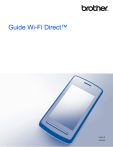
Lien public mis à jour
Le lien public vers votre chat a été mis à jour.